随着电脑的使用率越来越高,我们有时候可能会遇到对win7系统电脑网卡坏了跟换进行设置,如果我们需要对win7系统电脑网卡坏了跟换进行设置时,要怎么处理win7系统电脑网卡坏了跟换的设置方法非常简单。
win7系统电脑网卡坏了跟换具体的设置方法:
具体方法如下:
1、首先,查看 你的电脑网卡灯是不是亮着的,有时候不能上网了 不一定是网卡挂了;

2、确认是网卡挂了的话 我们要去网上买一个新的PCI插槽的网卡;

3、打开包装后,网卡就是下面这个样子;

4、打开台式机机箱,将买过来的网卡插进 主板白色的接口(跟网卡接口一致的PCI插槽)里面;

5、插好后,打开电源 插上网线,我们还需要下载驱动才能使网卡正常使用,我们可以在网上搜索驱动软件;
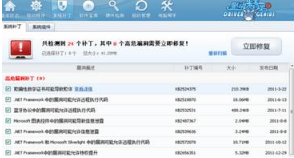
6、驱动安装完毕后 ,网卡正常使用了,查看网卡灯时候正常亮着。
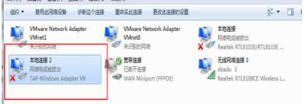
以上 本教程内容便是给台式win7系统电脑换网卡的方法,有需要更换网卡的小伙伴不妨阅读教程来进行设置吧。
通过小编的解答,大家都知道该怎么解决win7系统电脑网卡坏了跟换的操作方法了吧有碰到这样问题的用户们不妨可以按照上面的方法步骤来进行解决吧,欢迎继续关注,后续会有更多精彩!
uc电脑园提供的技术方案或与您产品的实际情况有所差异,您需在完整阅读方案并知晓其提示风险的情况下谨慎操作,避免造成任何损失。

浏览次数 776
浏览次数 288
浏览次数 61
浏览次数 1298
浏览次数 707
未知的网友